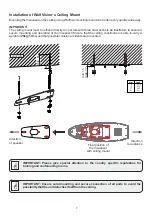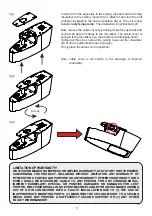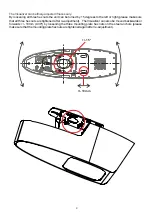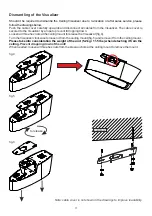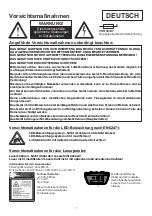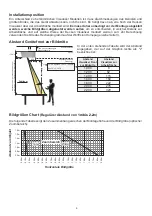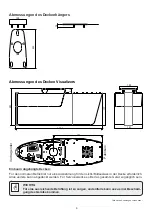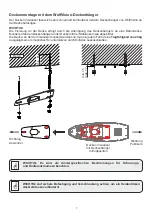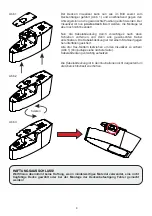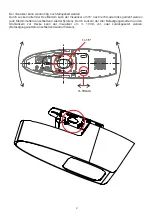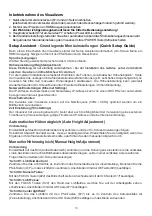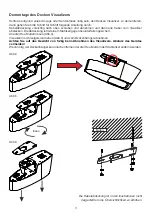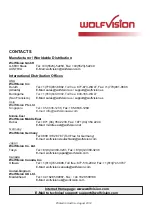1. Netzkabel am Gerät anstecken
(#13)
und am Netz anschließen.
(alle Kabel können versteckt werden indem sie durch den Deckenhänger hindurch geführt werden).
2. Monitor oder Projektor am HDMI Ausgang anschließen
Zur Wahl des richtigen Ausgabemodi lesen Sie bitte die Bedienungsanleitung!
3. Hauptnetzschalter
(#12)
am Gerät auf "I" schalten (Power LED leuchtet)
4. Bei Standardeinstellung startet der Visualizer automatisch sobald das Stromkabel angeschlossen wird.
Bei geänderter Standardeinstellung den Visualizer mit der POWER Taste
(#29)
einschalten.
Vorbereitung
Einstellblatt auf das Bild (Aufnahmebereich) zentrieren und den On-Screen Anweisungen folgen.
Sobald der Abgleich beendet wurde, muss er bestätigt werden. Wiederholen Sie den Abgleich wenn das
Ergebnis nicht zufriedenstellend sein sollte, oder führen Sie den manuellen Abgleich durch.
Inbetriebnahme des Visualizers
Automatischer Höhenabgleich (Auto Height Adjustment)
10
Beim ersten Einschalten des Visualizers startet der Setup Assistent automatisch (On-Screen Menü am
HDMI Ausgang). Navigieren Sie mit den Pfeil Tasten durch dieses Menü
Sprache (Language)
Wählen Sie die gewünschte Sprache für das On-Screen Menü
.
Für die meisten Installationen empfiehlt WolfVision die Funktion „Automatischer Höhenabgleich”. Sollte
der Visualizer die Justage nicht zufriedenstellend ausführen können (z.B. sehr helles Umgebungslicht), so
benutzen Sie bitte den manuellen Höhenabgleich stattdessen. Die Höheneinstellung kann jederzeit
wiederholt werden (On-Screen Menü unter: Erweiterte Einstellungen / Höhen Einstellung).
Netzwerk Einstellungen (Ethernet Settings)
Die IP-Adresse, Subnetzmaske und die Gateway IP-Adresse kann von einem DHCP-Server automatisch
bezogen oder manuell gesetzt werden
Einschaltverhalten
Die Kameras des Visualizers können auf die Netzfrequenz (50Hz / 60Hz) optimiert werden um ein
Bildflackern zu reduzieren
Zeit Einstellung (Time Settings)
Der Visualizer hat eine eingebaute Uhr bietet aber auch die Möglichkeit der Verwendung eines externen
TimeServers (Voraussetzungen: gültige TimeServer IP-Adresse und eine Internetverbindung).
.
.
Höheneinstellung (Height Adjustment)
.
.
.
Diese Einstellung ist nur einmalig vorzunehmen - bei der Installation des Gerätes, außer der Abstand
zwischen Visualizer und Arbeitsfläche wird verändert
Vorbereitung
Einstellblatt auf das Bild (Aufnahmebereich) zentrieren und die Konvergenz einstellen bis die vertikalen
Linien des linken und rechten Bildkanales übereinander liegen - sollte in einer vertikalen Linie resultieren
Folgen Sie den weiteren On-Screen Anweisungen
Zentrieren Sie das Lichtfeld bis es im Zentrum des Kamerabildes ist (Grobeinstellung). Benützen Sie die
Pfeil-Tasten
(#17)
um das Lichtfeld zu zentrieren. Anschließend mit der OK Taste
(#28)
bestätigen.
“
Schritt
Mit den FOCUS Tasten
(#22)
das Bild scharf stellen. Anschließend mit der OK Taste
(#17)
bestätigen
“
Schritt
Mit den FOCUS Tasten
(#22)
den Rand des Lichtfeldes, welches Sie auf der Arbeitsplatte sehen,
scharfstellen. Anschließend mit der OK Taste
(#17)
bestätigen.
“
Schritt
Zentrieren Sie das Lichtfeld mit den Pfeil-Tasten
(#17)
bis es im Zentrum des Kamerabildes ist
(Feineinstellung). Anschließend mit der OK Taste
(#28)
bestätigen um das Menü zu beenden
.
.
“
Schritt 1: Lichtfeld Zentrum
”
2: Kamera Fokus
”
.
3: Licht Fokus
”
.
4: Center lightfield
”
.
Manueller Höhenabgleich (Manual Height Adjustment)
Setup Assistent -
(Quick Setup Guide)
Grundlegende Menüeinstellungen